Jak korzystać z lektora w Prezentacjach Google: wykonaj instrukcje, których należy przestrzegać
Zanim się uporamy jak zrobić lektor w Prezentacjach Google, podpowiemy, dlaczego warto to zrobić. Oprócz programu Microsoft PowerPoint, Prezentacje Google są popularnym narzędziem do tworzenia prezentacji. Wielu uczniów zaczęło doceniać Prezentacje Google podczas zawieszenia zajęć w szkole z powodu pandemii. Wiemy, jak frustrujące było to wydarzenie, zwłaszcza dla uczniów. W końcu nadszedł czas, kiedy szkoły musiały prowadzić zajęcia online. Z tego powodu uczniowie byli zobowiązani do przestrzegania wymagań technicznych, a jednym z nich było tworzenie slajdów prezentacji. Krótko mówiąc, wielu zostało przyłapanych na używaniu tego programu do prezentacji online o nazwie Prezentacje Google.
Ponieważ jednak ten program może brzmieć potężnie, wciąż jest coś, co można mu przeciwstawić. I to jest jego niezdolność do zapewnienia funkcji nagrywania dźwięku. Z tego powodu będziesz potrzebować osobnego narzędzia, aby dodać lektora do prezentacji wideo. Dlatego poniżej mamy najlepsze rozwiązanie, które możesz nabyć. Czytaj dalej, aby dowiedzieć się więcej.
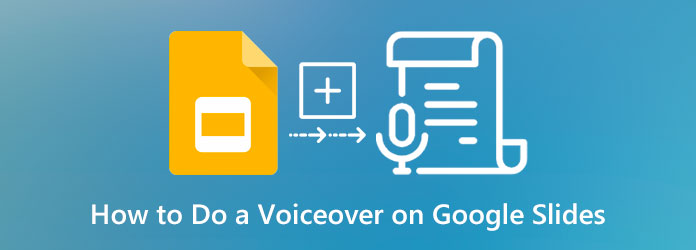
Korzystanie z rejestratora ekranu sprawi, że Twoje zadanie będzie wyjątkowe. Dlaczego? Ponieważ pozwoli Ci pokazać dodatkowe elementy, których nie możesz pokazać w Prezentacjach Google, takie jak krótki klip instruktażowy. Oto oprogramowanie, które pokochasz za zadanie nagrywania ekranu.
Wierz lub nie, to Rejestrator ekranu może pomóc Ci w utworzeniu prezentacji w celu dodania lektora do filmu w Twoich Prezentacjach Google. Ten dyktafon ma doskonałe narzędzia, dzięki którym dobry lektor będzie idealny do prezentacji. Co więcej, umożliwia nagrywanie całego ekranu, na którym masz Prezentacje Google, i jednoczesne nagrywanie lektora. To, co najbardziej zdumiewa w tym narzędziu, to to, że jest ono wyposażone w szeroką gamę ustawień wstępnych, dzięki czemu można dostosować dane wyjściowe do preferowanej jakości. Za pomocą tego rejestratora ekranu możesz dostosować format wyjściowy, wybierając spośród wielu opcji formatu wideo w tym narzędziu. Oprócz tego możesz spersonalizować liczbę klatek na sekundę wideo, kodek, jakość i interwał klucza zgodnie z własnym wyborem. Dlatego oto jak dodać lektora do wideo w Prezentacjach Google, nagrywając ekran.
Uzyskaj dostęp do rejestratora ekranu
Zdobądź to kompleksowe oprogramowanie na komputerze z systemem Windows lub Mac. Aby zrobić to szybko, możesz nacisnąć przycisk Do pobrania przyciski, które znajdują się powyżej. Po zainstalowaniu oprogramowania uruchom je i zacznij wykonywać swoje zadanie.
Użyj rejestratora wideo
Oto jak dodać lektora w Prezentacjach Google. Po uruchomieniu rejestratora ekranu musisz wybrać Magnetowid z listy rejestratorów. Dobrą rzeczą w tym narzędziu jest to, że pozwala dostosować ekran, który chcesz nagrywać. Aby to zrobić, możesz kliknąć przycisk Zamówienia Indywidualne opcję, a następnie przeciągnij narzędzie dostosowywania zgodnie z żądanym rozmiarem. Następnie musisz aktywować Trochę opcję umożliwiającą dodanie lektora do nagrania.
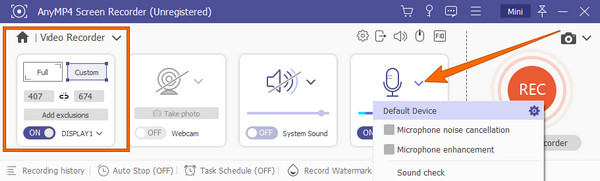
Rozpocznij nagrywanie Prezentacji Google
Otwórz prezentację w Prezentacjach Google, a następnie kliknij REC przycisk, aby rozpocząć nagrywanie ekranu. Następnie możesz także rozpocząć nagrywanie lektora i ekranu.
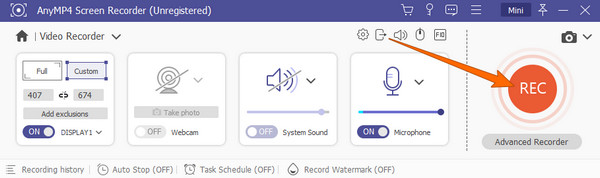
Zapisz nagranie ekranu
Po zakończeniu nagrywania ekranu kliknij przycisk Stop czerwona ikona na ruchomym pasku. Następnie narzędzie wyświetli nowe okno. Stamtąd możesz edytować wideo z dostępnymi ustawieniami. Następnie uderz w Zapisz przycisk, aby wyeksportować plik nagrania ekranu. A oto jak zrobić podkład głosowy w filmie.
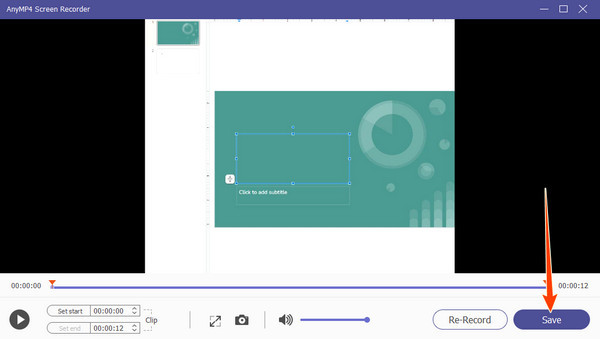
Tym razem spróbujmy stworzyć wyłącznie nagranie lektorskie przy użyciu tego samego oprogramowania. Tak, dzięki temu niesamowitemu rejestratorowi ekranu możesz tworzyć dźwięk dla swoich Prezentacji Google. Omówmy wszystkie kroki tworzenia podkładu głosowego i przesyłania go bezpośrednio do prezentacji w Prezentacjach Google.
W głównym interfejsie oprogramowania wybierz Rejestrator dźwięku z rejestratorów oferowanych przez to narzędzie.
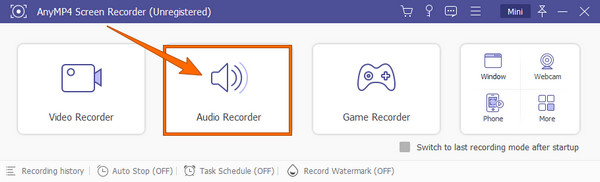
Następnie musisz upewnić się, że mikrofon jest podłączony do urządzenia. Następnie włącz Mikrofon opcja. Możesz także włączyć tzw Dźwięk systemu jeśli chcesz nagrywać muzykę z komputera. W przeciwnym razie uderz w REC przycisk, aby rozpocząć nagrywanie głosu.
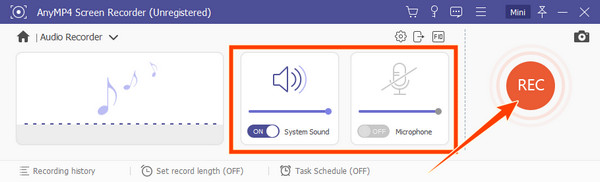
Po zakończeniu nagrywania kliknij przycisk Stop Ikona. Następnie kliknij Zapisz ikonę, wybierz preferowaną ścieżkę do folderu i kliknij Następna przycisk, aby wyeksportować plik.
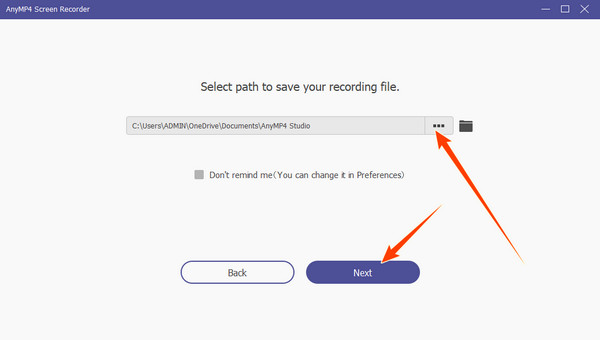
Jak dodać lektora do Prezentacji Google? Najpierw musisz przesłać nagrany dźwięk na Dysk Google. Następnie otwórz Prezentacje Google i kliknij Wstaw> Audio przycisk. Następnie wybierz plik audio z Dysku, a następnie kliknij Wybierz patka.
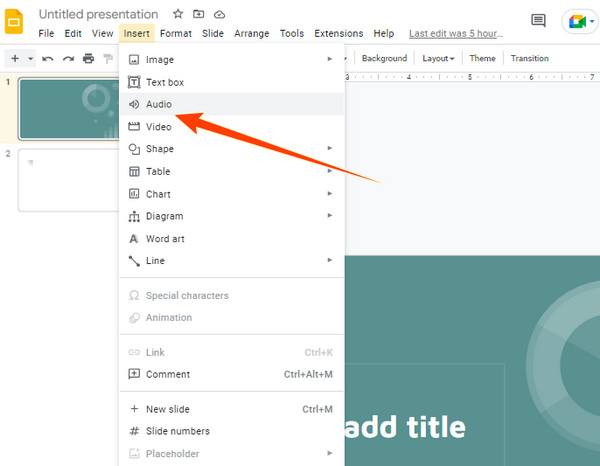
Dalsze czytanie:
Kompletny przewodnik dotyczący dodawania muzyki do pokazu slajdów programu PowerPoint
Jak zrobić pokaz slajdów z muzyką na wszystkich platformach [2024]
Jakie formaty audio obsługują Prezentacje Google?
Prezentacje Google nie obsługują wszystkich typów formatów audio. W rzeczywistości obsługuje tylko dwa formaty, a są to MP3 i WAV.
Jak zrobić lektora w filmie na iPhonie?
Powinieneś używać iMovie do podkładania głosu do slajdów na iPhonie. Uruchom go, a następnie uzyskaj dostęp do narzędzia lektora po dotknięciu przycisku dodawania multimediów. Następnie dotknij przycisku nagrywania, gdy będziesz gotowy do rozpoczęcia.
Jak mogę odtworzyć lektora w Prezentacjach Google?
Aby to zrobić, musisz upewnić się, że plik audio jest już wstawiony do Prezentacji Google. Następnie w trybie prezentacji kliknij ikonę głośnika widoczną na ekranie.
To, co przedstawiliśmy w tym poście, to najlepsze rozwiązania jak zrobić lektor w Prezentacjach Google, To Rejestrator ekranu to fantastyczne narzędzie, które pomoże Ci dodać lektora do Prezentacji Google. Chcielibyśmy również docenić liczne funkcje, które oferuje do innych zadań.
Więcej Reading
[Najnowsze] 10 najlepszych rejestratorów ekranu HD dla Windows / Mac / iPhone / Android
Przeczytaj i pobierz 10 najlepszych rejestratorów ekranu HD z bezstronnymi recenzjami. Wybierz jeden, aby nagrywać wideo i dźwięk z ekranu HD na urządzeniu z systemem Windows, Mac, iOS i Android.
[Wybór redaktora 2024] Recenzja najlepszego rejestratora 6 ekranów | Windows i Mac
W artykule zebrano najlepsze oprogramowanie do nagrywania ekranu 6, które pomoże Ci łatwo nagrywać filmy z dźwiękiem zarówno w systemie Windows, jak i Mac.
Najlepszy samouczek tworzenia pokazów slajdów w Zdjęciach Google
Twórz satysfakcjonujące pokazy slajdów w Zdjęciach Google za pomocą tego artykułu. Zawiera wszystko, co musisz wiedzieć o tworzeniu pokazu slajdów i podstawowe wskazówki.
Jak skutecznie umieścić muzykę w filmie na iPhonie i komputerze
Rzeczywiście, możesz znaleźć różne narzędzia do umieszczania muzyki na wideo. Ale zobacz, jak najlepsze narzędzia tutaj, z ich pełnymi krokami, mogą pomóc ci w twoim zadaniu.
Edytuj wideo audio